WireGuard ist ein modernes, sicheres, plattformübergreifendes und universelles VPN Implementierung, die modernste Kryptografie verwendet. Es soll schneller, einfacher, schlanker und funktionaler als IPsec und leistungsfähiger als OpenVPN sein .
Es ist für den Einsatz unter verschiedenen Umständen konzipiert und kann auf eingebetteten Schnittstellen, voll ausgelasteten Backbone-Routern und Supercomputern gleichermaßen eingesetzt werden. und läuft auf den Betriebssystemen Linux, Windows, macOS, BSD, iOS und Android.
Empfohlene Lektüre :Die 13 besten VPN-Dienste mit lebenslangem Abonnement
Es stellt eine extrem einfache, aber leistungsstarke Schnittstelle dar, die darauf abzielt, einfach zu sein, so einfach zu konfigurieren und bereitzustellen wie SSH. Zu den Hauptmerkmalen gehören eine einfache Netzwerkschnittstelle, Kryptoschlüssel-Routing, integriertes Roaming und Container-Unterstützung.
Beachten Sie, dass es sich zum Zeitpunkt des Schreibens stark in der Entwicklung befindet:Einige seiner Teile arbeiten an einer stabilen Version 1.0, während andere bereits vorhanden sind (funktionieren einwandfrei).
In diesem Artikel erfahren Sie, wie Sie WireGuard installieren und konfigurieren in Linux, um einen VPN-Tunnel zwischen zwei Linux-Hosts zu erstellen.
Testumgebung
Für diese Anleitung ist unser Setup (Hostname und öffentliche IP) wie folgt:
Node 1 : tecmint-appserver1: 10.20.20.4 Node 2 : tecmint-dbserver1: 10.20.20.3
So installieren Sie WireGuard in Linux-Distributionen
Melden Sie sich bei Ihren beiden Knoten an und installieren Sie WireGuard Verwenden Sie den folgenden geeigneten Befehl für Ihre Linux-Distributionen wie folgt.
Installieren Sie WireGuard in RHEL 8
$ sudo yum install https://dl.fedoraproject.org/pub/epel/epel-release-latest-8.noarch.rpm $ sudo subscription-manager repos --enable codeready-builder-for-rhel-8-$(arch)-rpms $ sudo yum copr enable jdoss/wireguard $ sudo yum install wireguard-dkms wireguard-tools
Installieren Sie WireGuard in CentOS 8
$ sudo yum install epel-release $ sudo yum config-manager --set-enabled PowerTools $ sudo yum copr enable jdoss/wireguard $ sudo yum install wireguard-dkms wireguard-tools
Installieren Sie WireGuard in RHEL/CentOS 7
$ sudo yum install https://dl.fedoraproject.org/pub/epel/epel-release-latest-7.noarch.rpm $ sudo curl -o /etc/yum.repos.d/jdoss-wireguard-epel-7.repo https://copr.fedorainfracloud.org/coprs/jdoss/wireguard/repo/epel-7/jdoss-wireguard-epel-7.repo $ sudo yum install wireguard-dkms wireguard-tools
Installieren Sie WireGuard in Fedora
$ sudo dnf install wireguard-tools
Installieren Sie WireGuard unter Debian
# echo "deb http://deb.debian.org/debian/ unstable main" > /etc/apt/sources.list.d/unstable.list # printf 'Package: *\nPin: release a=unstable\nPin-Priority: 90\n' > /etc/apt/preferences.d/limit-unstable # apt update # apt install wireguard
Installieren Sie WireGuard unter Ubuntu
$ sudo add-apt-repository ppa:wireguard/wireguard $ sudo apt-get update $ sudo apt-get install wireguard
Installieren Sie WireGuard in OpenSUSE
$ sudo zypper addrepo -f obs://network:vpn:wireguard wireguard $ sudo zypper install wireguard-kmp-default wireguard-tools
Konfigurieren eines WireGuard VPN-Tunnels zwischen zwei Linux-Hosts
Bei der Installation von wireguard auf beiden Knoten abgeschlossen ist, können Sie Ihre Knoten neu starten oder das Wireguard-Modul aus dem Linux-Kernel hinzufügen, indem Sie den folgenden Befehl auf beiden Knoten verwenden.
$ sudo modprobe wireguard OR # modprobe wireguard
Generieren Sie als Nächstes Base64-codierte öffentliche und private Schlüssel mit wg Dienstprogramm auf beiden Knoten wie gezeigt.
---------- On Node 1 ---------- $ umask 077 $ wg genkey >private_appserver1 ---------- On Node 2 ---------- $ umask 077 $ wg genkey >private_dbserver1 $ wg pubkey < private_dbserver1

Schlüssel auf beiden Knoten generieren
Als nächstes müssen Sie eine Netzwerkschnittstelle erstellen (z. B. wg0 ) für wiregaurd auf den Peers, wie unten gezeigt. Weisen Sie dann der neu erstellten Netzwerkschnittstelle IP-Adressen zu (für diese Anleitung verwenden wir das Netzwerk 192.168.10.0/24). ).
---------- On Node 1 ---------- $ sudo ip link add dev wg0 type wireguard $ sudo ip addr add 192.168.10.1/24 dev wg0 ---------- On Node 2 ---------- $ sudo ip link add dev wg0 type wireguard $ sudo ip addr add 192.168.10.2/24 dev wg0
Verwenden Sie den folgenden IP-Befehl, um die angeschlossenen Netzwerkschnittstellen der Peers und ihre IP-Adressen anzuzeigen.
$ ip ad
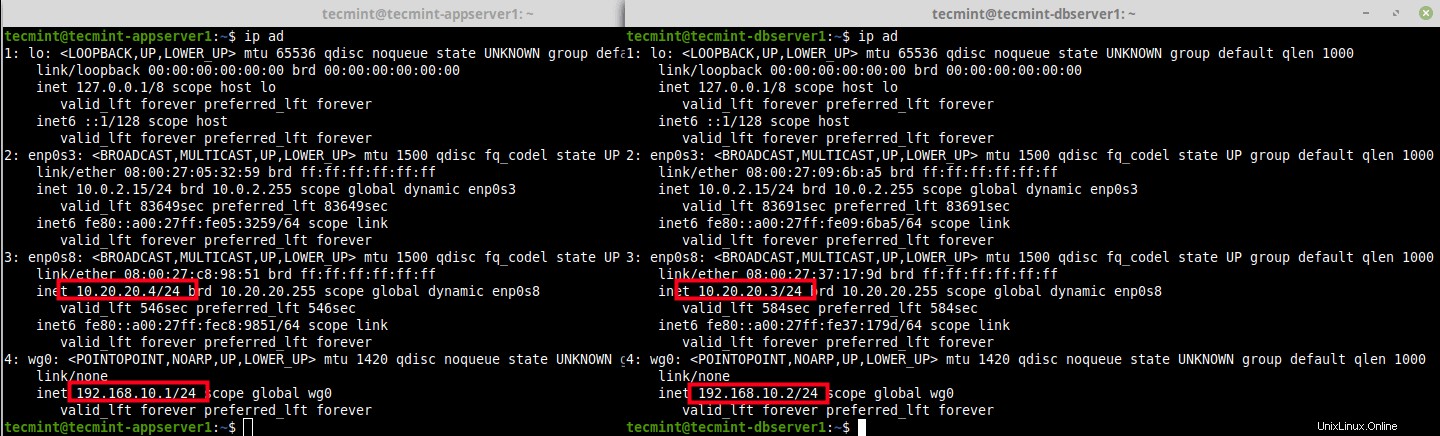
Netzwerkschnittstellen mit IP-Adressen anzeigen
Weisen Sie als Nächstes den privaten Schlüssel für jeden Peer wg0 zu Netzwerkschnittstelle und rufen Sie die Schnittstelle wie gezeigt auf.
---------- On Node 1 ---------- $ sudo wg set wg0 private-key ./private_appserver1 $ sudo ip link set wg0 up ---------- On Node 2 ---------- $ sudo wg set wg0 private-key ./private_dbserver1 $ sudo ip link set wg0 up
Jetzt, da beide Links mit jeweils zugeordneten privaten Schlüsseln aktiv sind, führen Sie wg aus Dienstprogramm ohne Argumente, um die Konfiguration der WireGuard-Schnittstellen auf den Peers abzurufen. Erstellen Sie dann Ihren Wireguard-VPN-Tunnel wie folgt.
Der Peer (öffentlicher Schlüssel ), allowed-ips (Netzwerk-/Subnetzmaske) und Endpunkt (public ip:port) sind von der Gegenseite.
---------- On Node1 (Use the IPs and Public Key of Node 2) ---------- $ sudo wg $ sudo wg set wg0 peer MDaeWgZVULXP4gvOj4UmN7bW/uniQeBionqJyzEzSC0= allowed-ips 192.168.10.0/24 endpoint 10.20.20.3:54371 ---------- On Node2 (Use the IPs and Public Key of Node 1) ---------- $ sudo wg $ sudo wg set wg0 peer 6yNLmpkbfsL2ijx7z996ZHl2bNFz9Psp9V6BhoHjvmk= allowed-ips 192.168.10.0/24 endpoint 10.20.20.4:42930

Erstellen Sie einen Wireguard-VPN-Tunnel zwischen Linux-Rechnern
Testen des WireGuard VPN-Tunnels zwischen Linux-Systemen
Nachdem der Wireguard-VPN-Tunnel erstellt wurde, pingen Sie die Gegenstelle mit der Adresse der Wireguard-Netzwerkschnittstelle an. Führen Sie dann wg aus Dienstprogramm noch einmal, um einen Handshake zwischen den Peers wie gezeigt zu bestätigen.
---------- On Node 1 ---------- $ ping 192.168.10.2 $ sudo wg ---------- On Node 2 ---------- $ ping 192.168.10.1 $ sudo wg
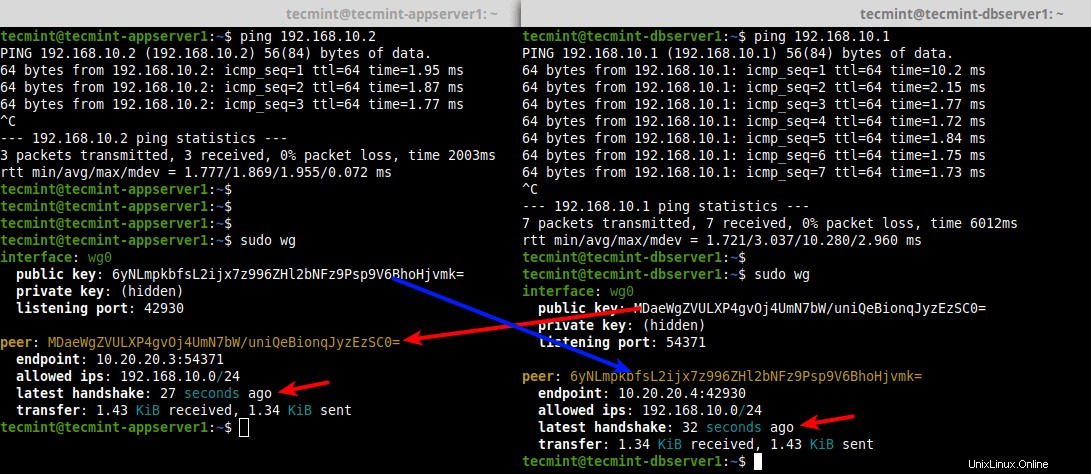
Testen Sie den Wireguard-VPN-Tunnel zwischen Linux-Rechnern
Das war es fürs Erste! WireGuard ist eine moderne, sichere, einfache und dennoch leistungsstarke und einfach zu konfigurierende VPN-Lösung für die Zukunft. Es wird stark weiterentwickelt und ist daher in Arbeit. Weitere Informationen, insbesondere zum Innenleben und weiteren Konfigurationsmöglichkeiten, erhalten Sie auf der WireGuard-Homepage.
Sharing is Caring…Auf Facebook teilenAuf Twitter teilenAuf Linkedin teilenAuf Reddit teilen